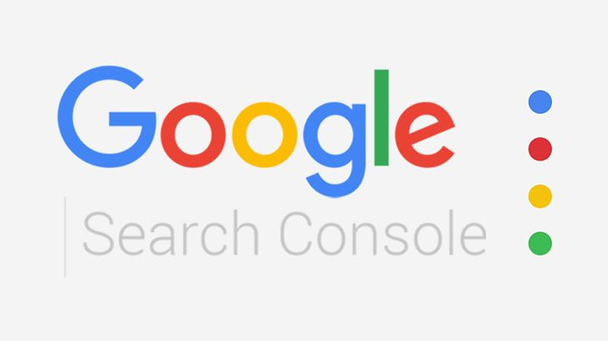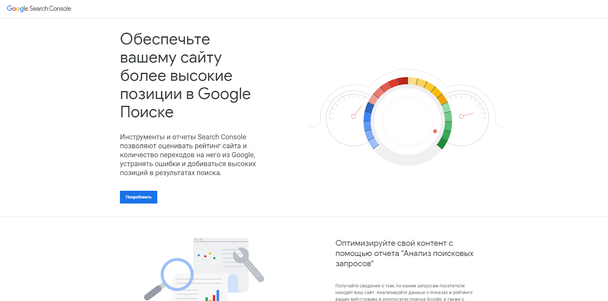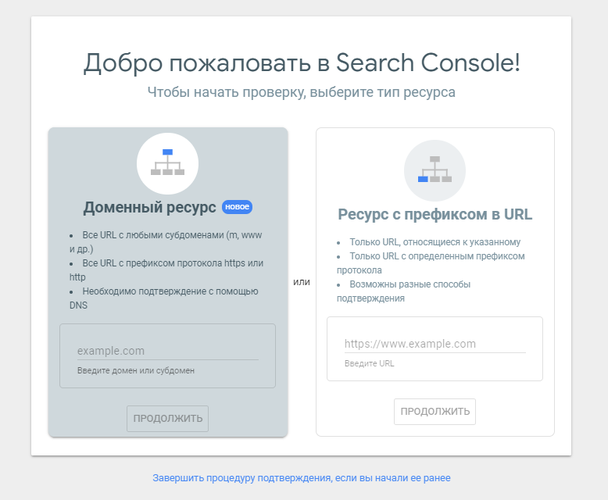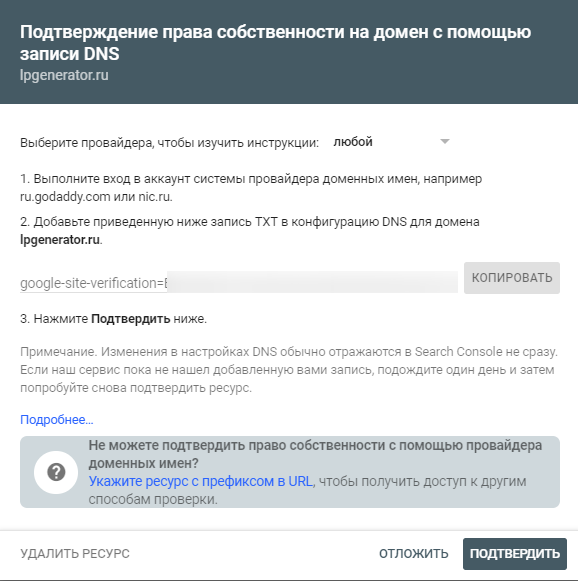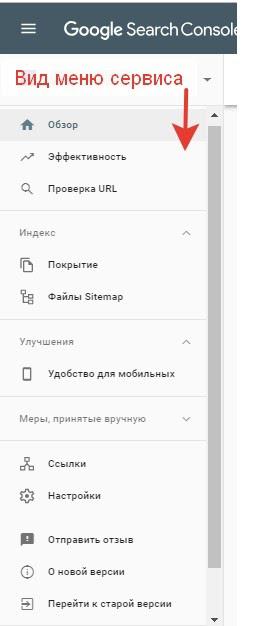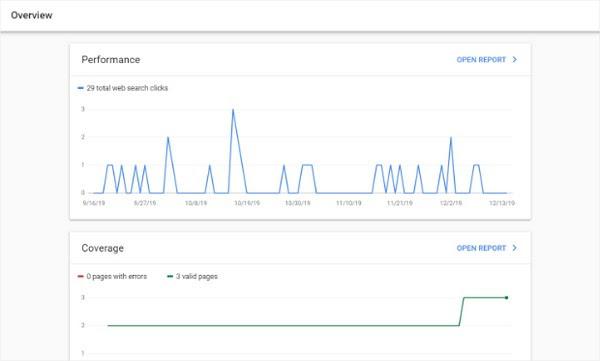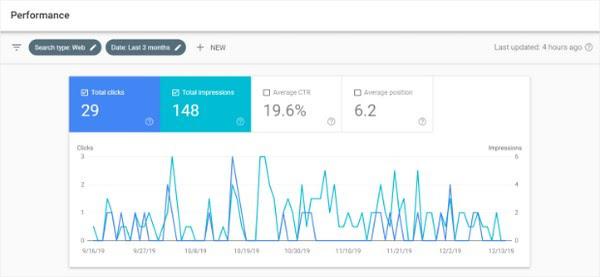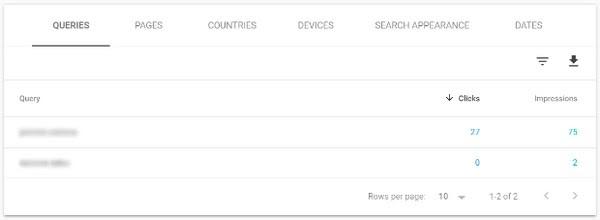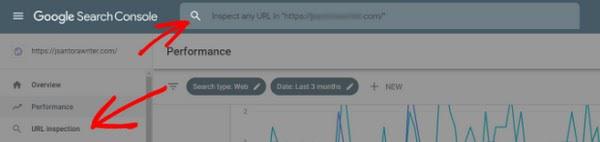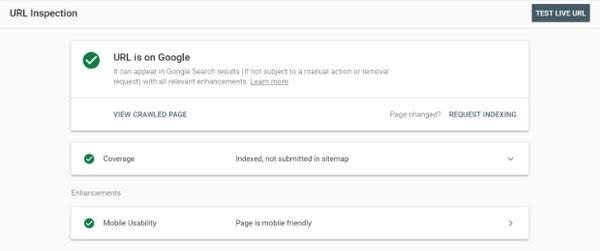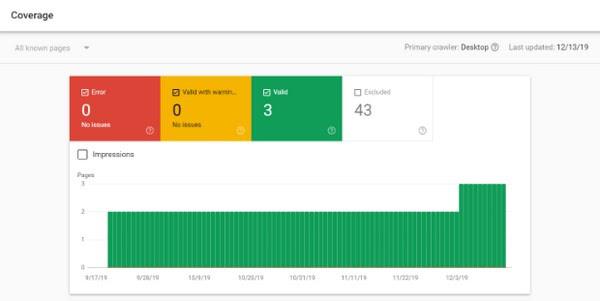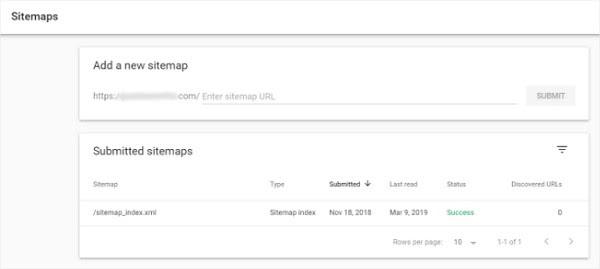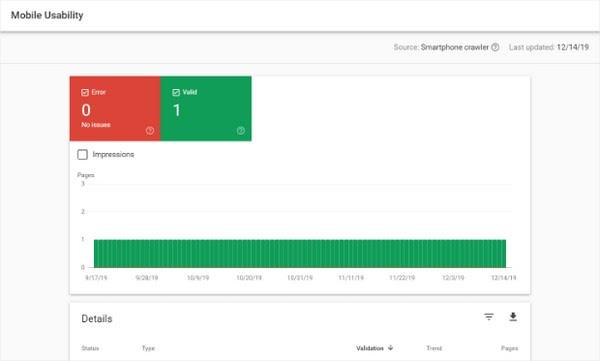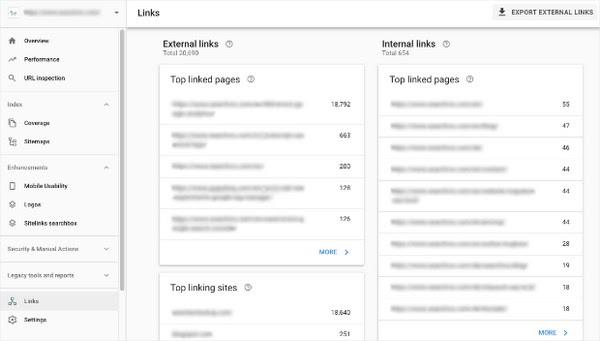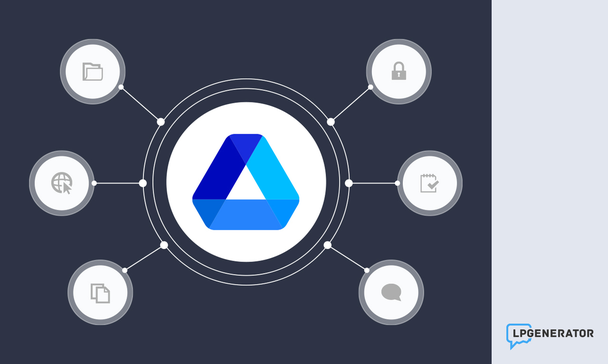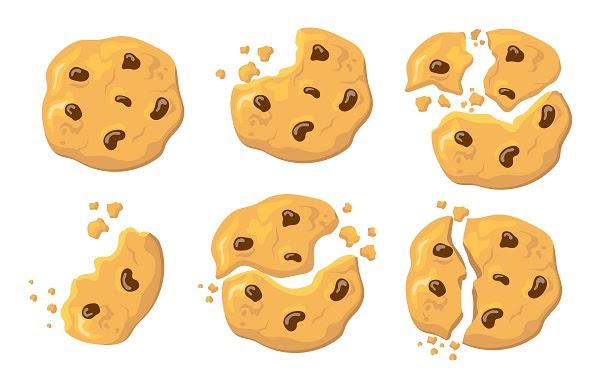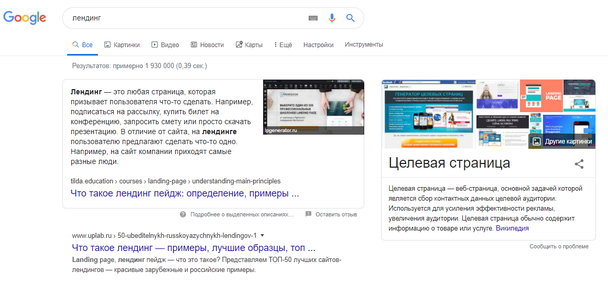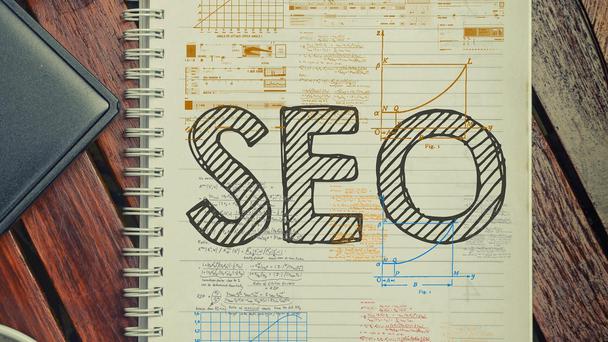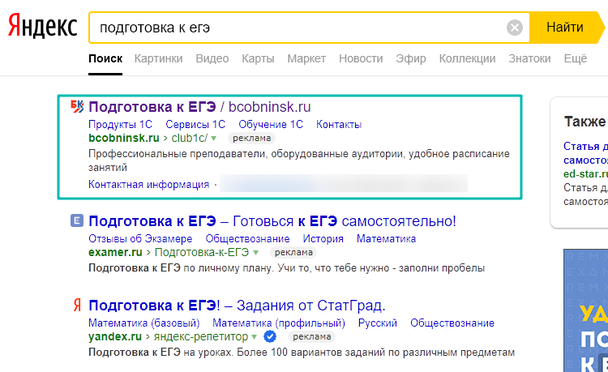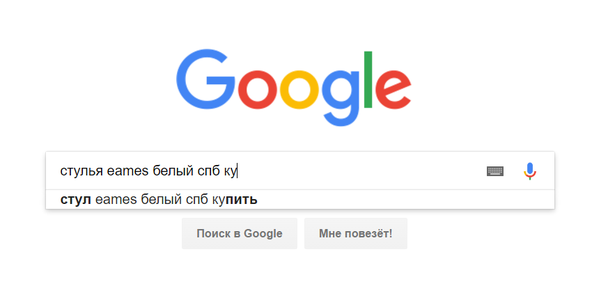Помните, как вы готовились к контрольным работам в школе? Вы одержимо читали нужные параграфы и делали пометки в учебнике, штудировали конспекты в тетради, зубрили правила... И вот он — день икс. Вы сидите за партой, немного волнуетесь, но чувствуете себя вполне готовым к этому испытанию.
И вдруг вам сообщают, что подглядывать в учебник разрешается.
«Это же прекрасно!», — думаете вы, ведь теперь, даже если не знать правильный ответ, всегда можно заглянуть в книжку и найти его.
Удобно, не так ли?
Встречайте: Google Search Console (GSC). Тот самый пресловутый «учебник» за авторством Google, который был создан на случай возникновения у вас вопросов или проблем SEO-тематики.
Консоль всеобъемлюща, впечатляюще точна и, что самое главное, на 100% бесплатна. Если вы всерьез нацелены на создание убойного контента, который будет обитать только на самых верхних строчках поисковой выдачи, Google Search Console — не просто полезное дополнение к вашей работе, а то, что вам жизненно необходимо.
К концу этой статьи вы будете знать, как пользоваться консолью на профессиональном уровне и сможете с его помощью не только улучшить рейтинг сайта и избавиться от любых проблем с поисковой оптимизацией, но и любые SEO-тесты решать только на «отлично».
Содержание статьи
Что такое Google Search Console?
Как использовать Google Search Console
1. Обзор (Overview)
2. Производительность (Performance)
3. Проверка URL (URL Inspection tool)
4. Покрытие (Coverage)
5. Файлы Sitemap (Sitemap)
6. Удобство для мобильных (Mobile Usability)
7. Меры, принятые вручную (Manual Actions)
8. Проблемы безопасности
9. Ссылки
Вместо заключения: привлечь посетителей — только половина дела
Что такое Google Search Console?
Google Search Console (GSC) — это бесплатный сервис, разработанный Google, который позволяет владельцам сайтов поднять качество их поисковой оптимизации на совершенно новый уровень. Используя возможности GSC, вы сможете:
- отслеживать производительность своего сайта;
- оптимизировать контент;
- лучше ранжироваться в Google;
- настроить оповещения для оперативного реагирования на возникающие проблемы;
- получить наиболее полное представление о том, как поисковые роботы «читают» ваш сайт.
С помощью Google Search Console вы получаете прямой доступ к ключевым SEO-показателям, глядя на которые вы быстро поймете, как можно улучшить его рейтинг в поисковых системах.
Как настроить GSC
Для новичков настройка Google Search Console может показаться сложным мероприятием, но пугаться нечего.
Для начала вам нужно перейти на главную страницу сервиса и нажать кнопку «Попробовать»:
Затем вам будет предложено выбрать тип ресурса: доменный ресурс либо ресурс с префиксом в URL:
Разница между двумя вариантами в том, что при выборе первого типа система будет отслеживать данные обо всем вашем сайте (включая поддомены, независимо от префиксов «www», «//», «https://»). Разумеется, это более предпочтительно, если вы хотите разработать комплексную систему метрик для всего сайта.
Префикс URL-адреса, с другой стороны, проще верифицировать, но данные будут собраны только о конкретном URL-адресе, а не обо всем сайте. Этот вариант будет весьма кстати, если вы захотите отслеживать производительность каких-то конкретных страниц отдельно от всего сайта, например, лендингов, но нужно быть готовым к долгой и утомительной настройке.
Примечание: поскольку большинству пользователей требуется настроить мониторинг всего сайта, именно этот вариант и будет рассмотрен далее в статье.
Введите доменное имя и нажмите кнопку «Продолжить».
Далее наступает тот этап, который большинство вебмастеров считают самым хлопотным: подтверждение права собственности на домен с помощью записи DNS. Перед вам всплывет окно следующего содержания:
Сложность не столько в самом процессе верификации (которая довольно проста), сколько в том, что существует много провайдеров доменных имен, у каждого из которых процесс верификации отличается — поэтому мы не будем описывать его в этой статье.
Как только вы пройдете верификацию, вы сможете начать использовать GSC по прямому назначению: оптимизировать сайт, повысить его рейтинг в системе и, наконец, увеличить входящий трафик.
Как использовать Google Search Console
Итак, первый вопрос, которым вы зададитесь, наверняка, будет относиться к возможностям этой консоли. Что же она умеет?
Практически все, что касается отслеживания эффективности вашего сайта в Google.
Когда вы подтвердите право собственности на сайт, сможете изучить его при помощи служб и инструментов GSC.
Слева вы увидите ряд инструментов, предназначенных для проверки производительности сайта:
Рассмотрим каждый из них по отдельности.
1. Обзор (Overview)
Главным экраном в консоли от Google у вас по умолчанию будет «Обзор» (Overview). Здесь вы будете видеть общую информацию об эффективности своего сайта, отчет о покрытии (о котором будет сказано чуть позже), сведения о возникших с сайтом проблем.
Это наиболее подходящая для ежедневного мониторинга панель, заглядывая в которую вы легко и быстро можете проверить, все ли в порядке.
2. Производительность (Performance)
Как следует из названия, эта функция GSC предоставит вам данные об общей эффективности вашего сайта в Google. Другими словами, в этом разделе вы можете узнать, насколько хорошо у вас обстоят дела с объемом входящего трафика и числом просмотров.
Вы сможете следить за соответствующими поисковыми запросами, видеть, какая доля посещений приходится на мобильные устройства, и какая — на десктоп, в какой стране живут ваши посетители, отслеживать уровень CTR результатов поиска Google.
Так же, как и «Обзор», посещать этот раздел нужно регулярно. Это позволит вам понять, сколько бывает на вашем сайте людей ежедневно.
3. Проверка URL (URL Inspection tool)
При помощи этого инструмента вы сможете основательно погрузиться в поисковую оптимизацию своего сайта, до мелочей разобраться в SEO каждой отдельно взятой страницы. Это отличный инструмент для поиска и изучения ошибок индексации, если вы вдруг заметили изменение или снижение производительности страницы. Просто введите конкретный URL-адрес страницы:
После вы получите небольшой отчет о том, появляется ли страница в результатах поиска Google, просканирована ли она и является ли mobile-friendly, то есть хорошо ли просматривается на разных устройствах.
Скорее всего, этим разделом вы будете пользоваться реже, чем двумя предыдущими, но он идеально подходит для просмотра веб-страниц, которые, как вы подозреваете, наносят ущерб вашим усилиям в области SEO.
4. Покрытие (Coverage)
В следующем блоке под названием «Индекс» вы увидите вкладку «Покрытие». Здесь вы сможете обнаружить любые проблемы с индексированием страниц вашего сайта с рекомендациями по их устранению:
Совет от Google: если на вашем сайте меньше 500 страниц, пользоваться этой функцией не обязательно.
5. Файлы Sitemap (Sitemap)
Далее следует раздел, где вы можете заняться отправкой XML-карты вашего сайта. Хотя людей, утверждающих, что карта сайта не помогает и даже вредит SEO-стратегии, немало, одну карту отправить все же необходимо. Sitemap обнажает структуру и устройство вашего сайта и помогает Google сканировать его более разумно и тщательно. Так как боты Google имеют «предел сканирования», карта сайта поможет отметить приоритетность страниц, которые вы хотели бы видеть проиндексированными, и организовать более эффективное сканирование.
К счастью, с помощью консоли Google вы можете легко отправить карту сайта на проверку:
По мере необходимости вы можете обновить файлы Sitemap, отправив их Google повторно.
6. Удобство для мобильных (Mobile Usability)
Эта функция позволит вам узнать, какие страницы вашего сайта некорректно отображаются на мобильных экранах. Это отличное средство, чтобы удостовериться, что ваши посетители, заходящие на сайт со своих смартфонов, получают максимально качественный пользовательский опыт.
7. Меры, принятые вручную (Manual Actions)
Этот раздел предназначен для тех случаев, когда с ошибками в работе страниц вашего сайта сталкивается сотрудник Google, а не поисковый робот.
Другими словами, меры, принятые вручную, — это санкции, которые применяет к вам Google за использование каких-либо черных стратегий поисковой оптимизации, так называемое black SEO (сюда можно отнести клоакинг, чрезмерное насыщение текста ключевыми словами, использование скрытого текста, покупка ссылок на ваш сайт, скрытые редиректы и т.д.).
Если вы придерживаетесь исключительно белых стратегий оптимизации, то в отчете по мерам, принятым вручную, у вас будет отображаться сообщение, что штрафы отсутствуют и никаких проблем нет.
Проблем не обнаружено
8. Проблемы безопасности
Как следует из названия, здесь вы можете сформировать отчет обо всех имеющихся проблемах с безопасностью вашего сайта. Как правило, проблему для безопасности представляют всевозможные вирусы и действия хакеров (взлом).
Проблем не обнаружено
9. Ссылки
При помощи GSC вы можете увидеть, какие сайты ссылаются на ваш ресурс и на какие страницы они ссылаются. Учитывая, что линкбилдинг является одним из главных факторов достижения успеха в SEO, — это невероятно полезный раздел.
Вместо заключения: привлечь посетителей — только половина дела
Опять же, если вы серьезно относитесь к SEO и контент-маркетингу, вам обязательно нужно подключить свой сайт к консоли Google. Это даст вам огромное преимущество перед теми конкурентами, которые в процессе оптимизации надеются на пресловутое «авось».
Благодаря всем описанным выше инструментам в вашем распоряжении окажутся все метрики, необходимые для оптимизации ресурса, повышения его рейтинга и увеличения трафика.
Однако надо понимать, что привлечение посетителей на сайт — это только полдела. Нужно еще организовать грамотный процесс преобразования посетителей в постоянных (платящих) клиентов. Для этого тоже нужно заняться оптимизацией, но не SEO, а оптимизацией конверсии.
Платформа LPgenerator на данный момент ведет работу по внедрению премиум-услуги по сопровождению клиентов, в которую будет входить полная оптимизация лендингов. За подробной информацией можно обращаться по телефону горячей линии 8-800-505-72-45 (с 10 и до 18 МСК).
Высоких вам конверсий!
По материалам: optinmonster.com